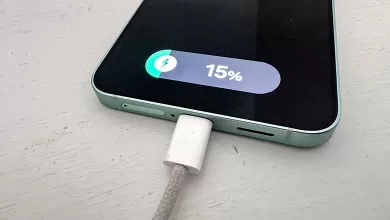چگونه مشکل کمبود حافظه گوشیهای آیفون را حل کنیم؟

همونطور که میدونید گوشی آیفون قابلیت پشتیبانی از حافظه جانبی و رم میکرو اسدی (Micro SD) رو ندارن و دستگاههای جدید اغلب از نظر حافظه داخلی شامل نسخههای 128، 256 و 512 گیگابایتی میشن؛ بنابراین احتمالا دفعه بعدی که میخواهید آیفون جدیدی برای خودتون تهیه کنید، به لطف تغییراتی که در حافظه گوشیها ایجاد شده، دیگه نگرانی از بابت کمبود فضا در مدلهای جدید نخواهید داشت اما در حال حاضر، اگر فضای تلفن شما کاهش زیادی پیدا کرده، نترسید.
مطمئنا برای شما هم بارها اتفاق افتاده که هنگام عکس گرفتن، نصب اپلیکیشنها و یا ذخیره یک آیتم، متوجه کمبود حافظه گوشی خودتون بشید و از اونجا که این مشکل در گوشیهای آیفون با نصب کارت حافظه حل نمیشه، مجبور میشید که بعضی از اطلاعات شخصی رو برخلاف میل خودتون پاک کنید.
آگاهی از میزان حافظه استفاده شده گوشی
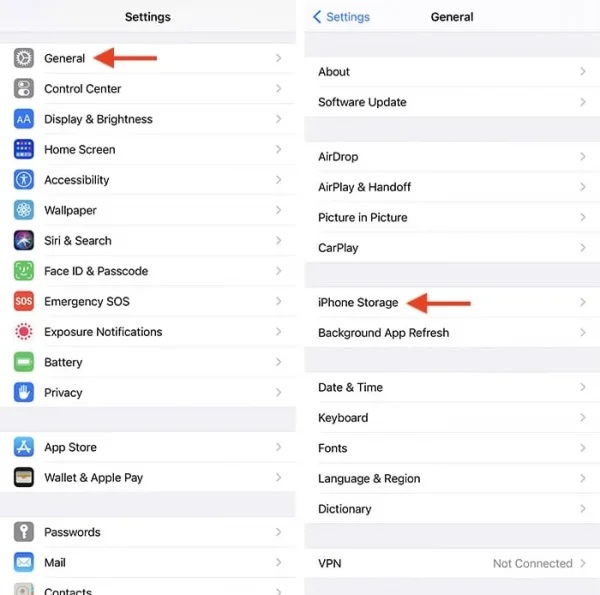
اولین کاری که باید انجام بدید این هست که مشخص کنید دقیقا چقدر از فضای خالی گوشی براتون باقی مونده و برای این منظور کافیه تا مراحل زیر رو دنبال کنید:
- وارد قسمت تنظیمات Setting بشید.
- روی بخش General کلیک کرده و سپس iPhone Storage رو باز کنید.
- احتمالا باید کمی صبر کنید تا نموداری در بالای صفحه نشون داده بشه.
- این نمودار میزان فضای آزاد دستگاه رو به شما نمایش میده و در یک دستهبندی، فایلهای رسانهای، برنامهها، عکسها و دیگر فایلهای ذخیره شده رو به شما اطلاع میده.
- در این مرحله اگر دوست دارید که آیفون براتون تعیین کنه، کدوم اپلیکیشن برای حذف شدن مناسبتر هست، گزینه Offload Unused Apps رو فعال کنید.
- بد نیست بدونید با این کار اسناد، رسانهها و دادههای شخصی شما حفظ میشه و در زمانی که فضای ذخیرهسازی شما کم هست، اقدام به حذف کردن برنامههایی میکنه که به ندرت از اونها استفاده میکنید.
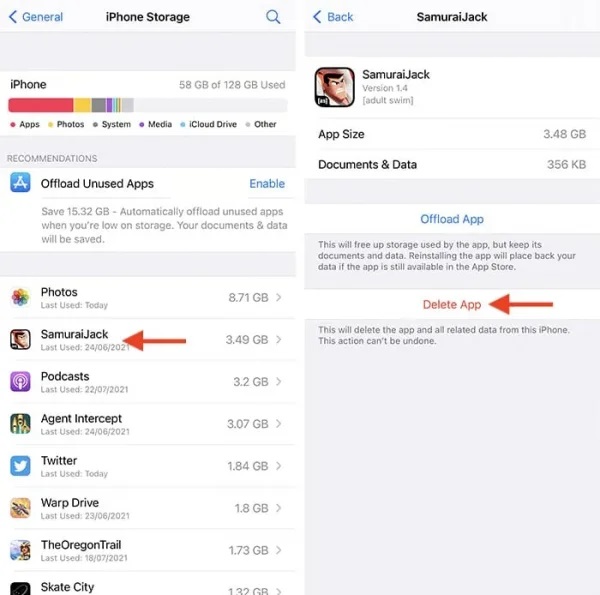
– حذف برنامه هایی که از آن استفاده نمی کنید
علاوه بر این روش، در زیر نموداری که نشان دهنده حافظه ذخیرهسازی گوشی آیفون شماست، همه برنامههای خودتون رو به ترتیب از بزرگترین تا کوچکترین مورد میتونید مشاهده کنید و البته چیزی که میبینید، اندازه خود برنامهها نیست، بلکه فضای دادههایی هست که توسط این برنامهها تولید شدن و حافظه شما رو اشغال میکنن.
البته خاطر نشان میشیم که این مورد برنامه به برنامه متفاوته و بهعنوان مثال، برنامهای مثل Music برحسب میزان آهنگهایی که ذخیره کردید، عدد خاصی رو به شما نشون میده و برنامهای مثل اینستاگرام یا تلگرام که زیاد از اون استفاده کردید و فایلهایی رو ذخیره میکنید، بیشترین میزان دادهی مصرفی رو خواهند دشت.
در این مرحله گزینه Delete App برنامه و تمامی دادههای اون رو پاک میکنه و بنابراین اگر دادههای برنامه بسیار بزرگتر از خود برنامه باشه، این گزینه بسیار مناسب عمل میکنه و به بیان سادهتر حذف برنامهای مثل Spotify، در صورتی که آهنگهای زیادی رو روی گوشی خودتون دانلود کرده باشید، به این شیوه مناسب خواهد بود.
– پاک کردن عکسها و ویدئوهای اضافی
در صورتی که همچنان با مشکل کمبود حافظه آیفون مواجه هستید، برای خالی کردن حافظه گوشیتون بهتره تصاویر و ویدئوهای غیر ضروری موجود در بخش Photos رو حذف کنید؛ به عنوان مثال اگر از یک سوژه یا منظره 10 عکس گرفتید، بهترین اون رو انتخاب کرده و سایر تصاویر تکراری رو حذف کنید چراکه این کار کمک زیادی به خالی شدن بخشی از حافظه شما میکنه.
– پاک کردن پادکست و آهنگهای اضافی
اگر اهل شنیدن پادکستها باشید، مسلما بیشتر از یکبار اونهارو گوش نمیدید و جالبه بدونید که هر 30 دقیقه پادکست، حداقل حجم 25 مگابایت رو به خودش اختصاص میده؛ با باز کردن اپ پادکست و رجوع به قسمت My Podcast، به راحتی میتونید تمامیفایلهای دانلود شده رو حذف کنید.
همچنین در صورتی که از Apple Music برای دانلود و گوش دادن به موسیقی استفاده میکنید، آهنگهایی که در Apple Music دانلود کردید در مسیر Settings » Music » Downloaded Music موجود هستن و به راحتی میتونید تمامیفایلهای دانلود شده رو حذف کنید.

– پاک کردن کش مرورگر سافاری
مرورگر سافاری برای اینکه زمان بارگذاری صفحات وبی که اغلب بازدید میکنید رو سرعت ببخشه، بخشی از دادههای مرتبط رو ذخیره میکنه که با پاک کردن اونها میتونید کمی فضا آزاد کنید؛ برای این کار میبایست به مسیر Settings » Safari رفته و روی Clear History and Website Data تپ کنید تا اطلاعات مربوط به هیستوری، کوکی ها و … رو پاک کنید.